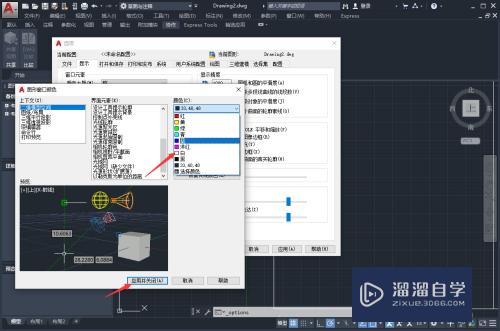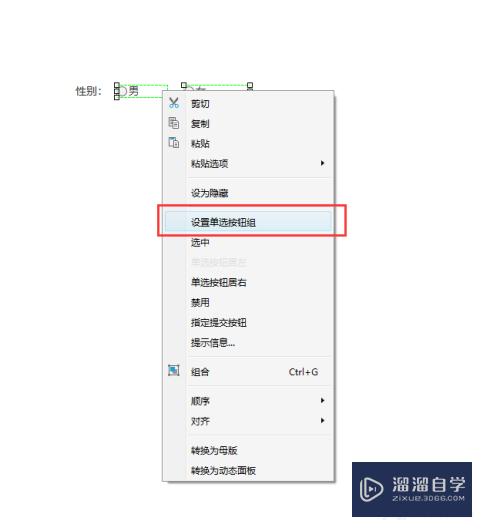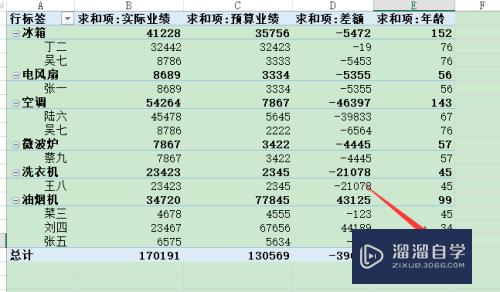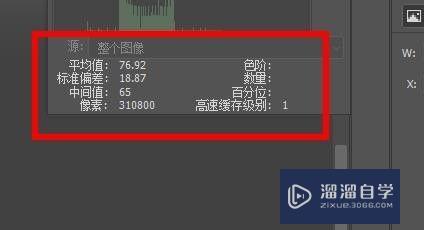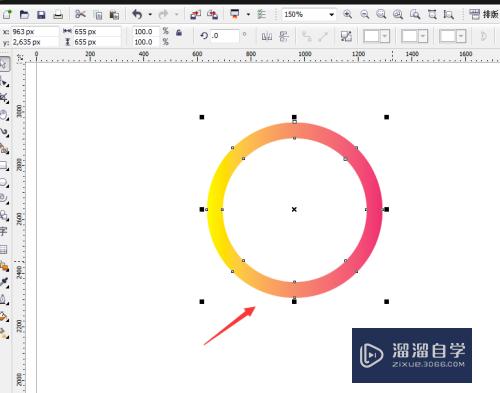PPT文档如何插入一个反转列表图(ppt怎么反转)优质
在PPT文档中。可以插入smartart图形来直观的展示一些信息。例如反转列表图。可以表示在两个项目之间切换。下面小渲就来给大家介绍一下插入一个反转列表图的方法。
想要玩转“PPT”。快点击此入口观看最新教程→→
工具/软件
硬件型号:雷神(ThundeRobot)911Zero
系统版本:Windows10
所需软件:PPT2016
方法/步骤
第1步
新建一个PPT2016文档。打开文档如图所示。

第2步
在文档中新建一个空白版式幻灯片。
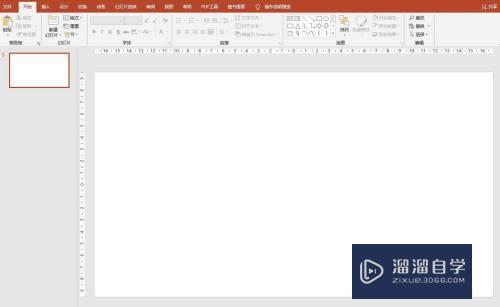
第3步
选中幻灯片。点击菜单栏【插入】。在插入选项卡中点击“SmartArt”。
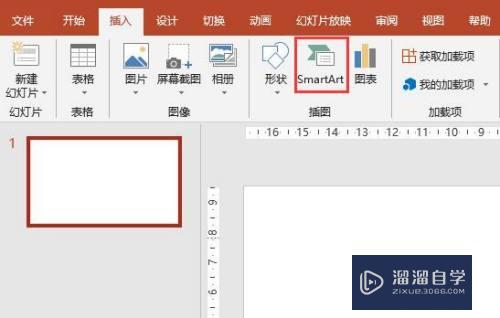
第4步
弹出选择SmartArt图形窗口。点击左侧的“关系”。在图库中点击选择“反转列表”。点击确定按钮。
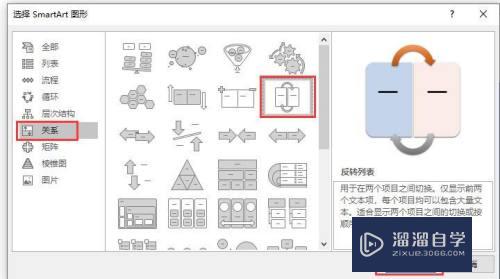
第5步
则在幻灯片中即可插入一个反转列表图形。如图所示。
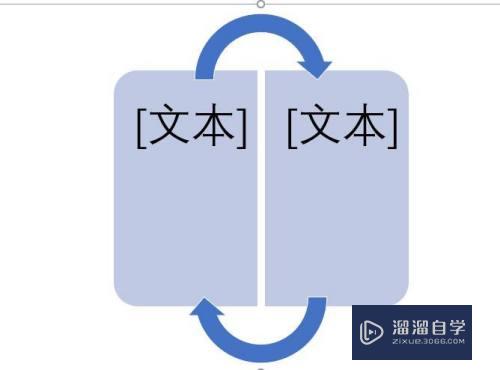
第6步
点击图中的文本区域。输入要显示的文本信息。
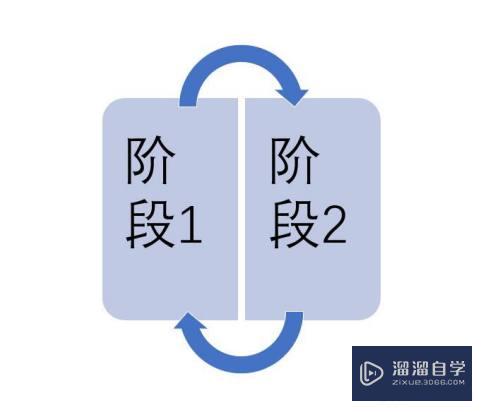
以上关于“PPT文档如何插入一个反转列表图(ppt怎么反转)”的内容小渲今天就介绍到这里。希望这篇文章能够帮助到小伙伴们解决问题。如果觉得教程不详细的话。可以在本站搜索相关的教程学习哦!
更多精选教程文章推荐
以上是由资深渲染大师 小渲 整理编辑的,如果觉得对你有帮助,可以收藏或分享给身边的人
本文标题:PPT文档如何插入一个反转列表图(ppt怎么反转)
本文地址:http://www.hszkedu.com/71888.html ,转载请注明来源:云渲染教程网
友情提示:本站内容均为网友发布,并不代表本站立场,如果本站的信息无意侵犯了您的版权,请联系我们及时处理,分享目的仅供大家学习与参考,不代表云渲染农场的立场!
本文地址:http://www.hszkedu.com/71888.html ,转载请注明来源:云渲染教程网
友情提示:本站内容均为网友发布,并不代表本站立场,如果本站的信息无意侵犯了您的版权,请联系我们及时处理,分享目的仅供大家学习与参考,不代表云渲染农场的立场!